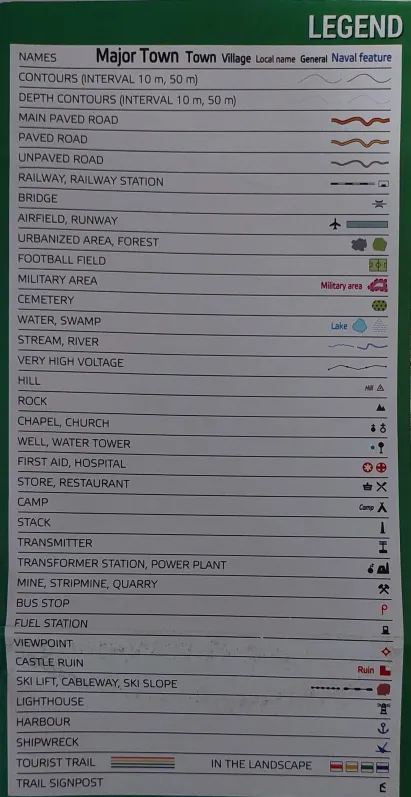1. In welche Richtung schaue ich, wenn ich spawne?
- Du spawnst immer mit Blick nach Norden (Chernarus/Livonia).
2. Wo geht die Sonne auf und unter?
- Die Sonne geht immer im Osten auf (Morgendämmerung).
- Die Sonne geht immer im Westen unter (Abenddämmerung).
3. Wie bewegen sich die Wolken?
- Wolken ziehen immer in Richtung Osten, sowohl tagsüber als auch nachts.
4. Wie finde ich nachts die Himmelsrichtungen?
- Nutze den Großen Wagen, um den Nordstern zu finden.
- Der Vollmond hilft dir, den Süden zu bestimmen.
- Bei einer Mondsichel kannst du die beiden Spitzen des Mondes verbinden und so zum Süden am Horizont blicken.
Nutze diese Tipps, um dich in DayZ besser zu orientieren und die Welt effektiv zu erkunden! 🧭
Bitte beachte, dass der volle Funktionsumfang (Karte und Details) nur mit dem Expansion-GPS vorhanden sind.
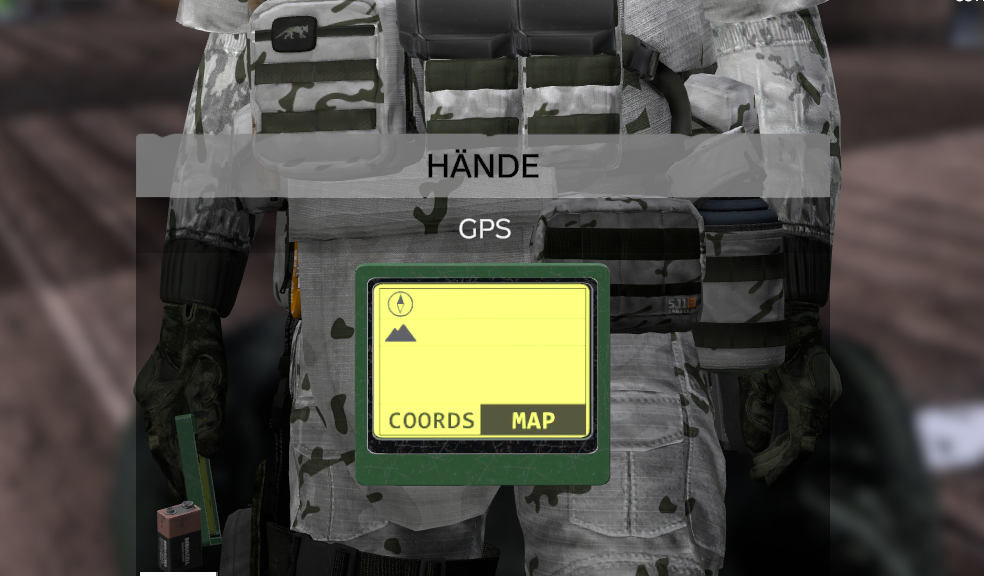
Nehmt das GPS-Gerät in die Hand und stellt sicher, dass eine Batterie eingelegt ist. Durch einen Klick mit der linken Maustaste, wird das Gerät eingeschaltet.
Anschließend müsst ihr die Taste "N" drücken und halten und die Informationen werden unten rechts auf dem Bildschirm dargestellt.
Bei der ersten Verwendung ist die Funktion "Coords" aktiv, welche euch Informationen zur aktuellen Position gibt:
Stern: Eure aktuelle Blickrichtung
Kartensymbol: Eure aktuelle Höhe
Zahl : Eure aktuelle Position auf der Weltkarte
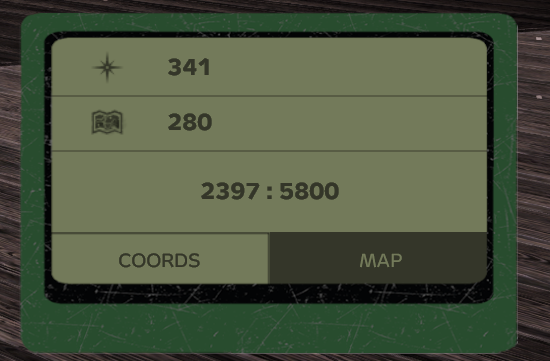
Durch kurzes Drücken der Taste "N", wird auf die Map-Ansicht umgeschalten
Die Ansicht zeigt euch einen Ausschnitt der Weltkarte, welchen Ihr durch Drehen des Mausrads (hoch herauszoomen, runter hineinzoomen) anpassen könnt.
Legt das GPS jetzt in euer Inventar und die Ansicht bleibt aktiv (Auch in Fahrzeugen).
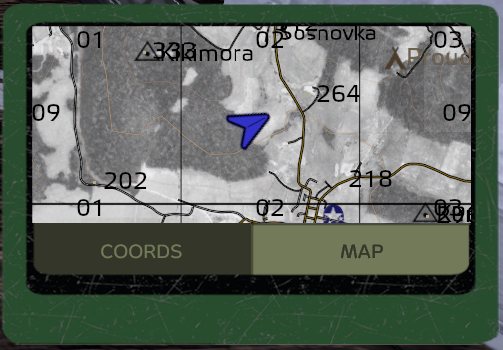
Wichtig ist, dass ihr bei der Verwendung in Fahrzeugen das GPS-Gerät nicht in der Hand haben dürft, wenn ihr einsteigt - Sonst wird die Anzeige deaktiviert.
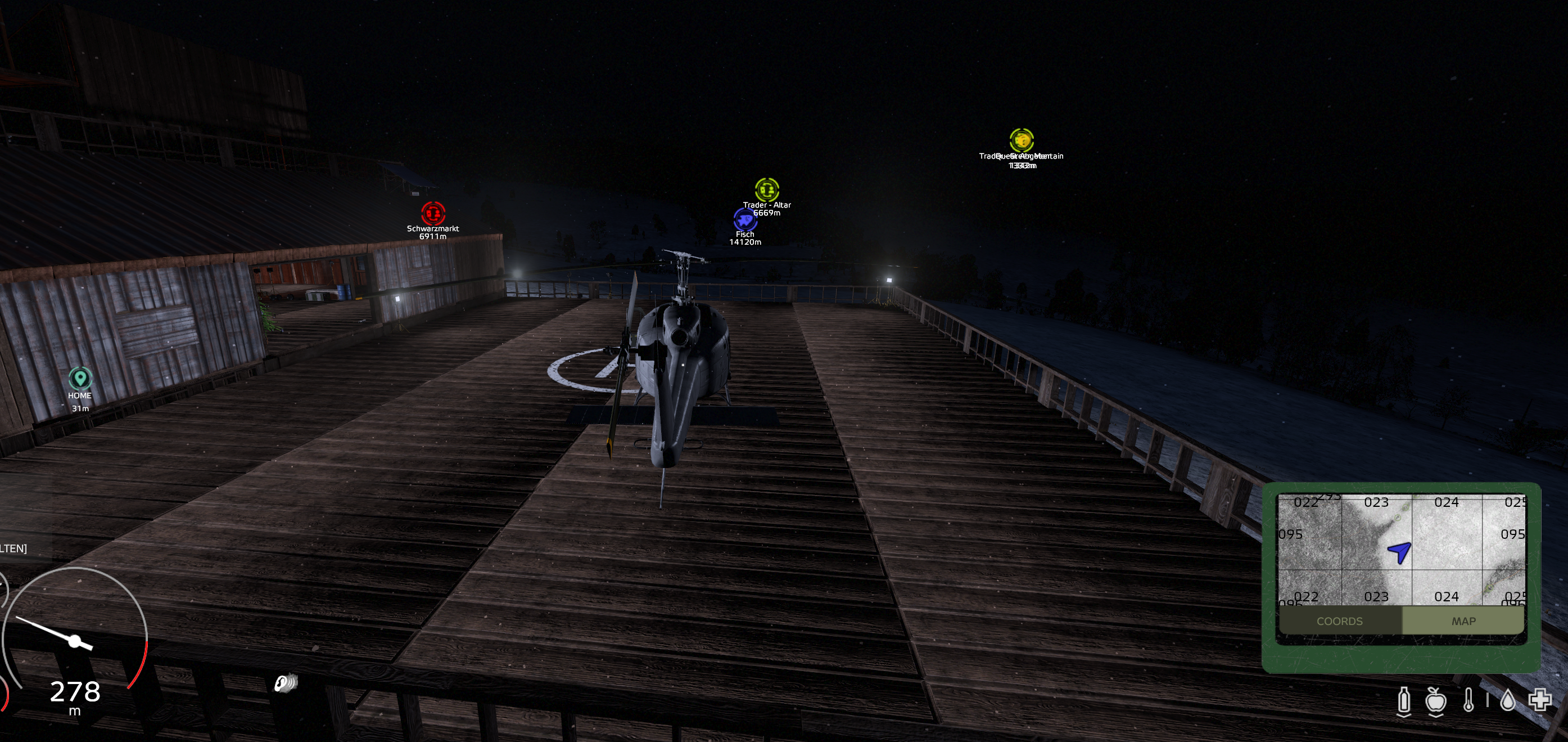
Auch ohne zusätzliches Equipment, kannst du dich schnell mit der interaktiven Weltkarte orientieren.
Diese rufst du einfach über die Taste "M" im Spiel auf und findest alle wichtigen Locations wie die Händler in Green Mountain und Altar, den Schwarzmarkt oder den genauen Standort eines Airdrops.
Aufbau der Karte
Rechts unten auf der Karte wird dir angezeigt, in welche Richtung dein Charakter gerade blickt und welcher Maßstab auf der Karte gerade verwendet wird.
Links findest du die Marker-Liste, welche eine Sammlung von wichtigen Locations auf dem Server beinhaltet und später auch deine eigenen Marker archiviert.
Durch einen Klick auf einen Marker, zoomt die Karte auf die entsprechende Location hinein.
Verwendung von Markern
Um im Spiel die vorhandenen Marker anzeigen zu lassen, wird standardmäßig die Taste "K" verwendet.
Durch wiederholtes Drücken der Taste, kannst du die Marker aktivieren und deaktivieren.
Möchtest du nur bestimmte Marker aktivieren, öffne mit "ESC" und "Optionen" die Einstellungen für "Expansion"
In diesem Menü findest du Einstellungen für 3D-Markierungen (Während du spielst) und 2D-Markierungen (Auf der Karte) für:
1) Personalisierte Marker - Dies sind Marker, die du selbst auf der Karte erstellt hast
2) Spieler Marker - Markierungen von Spielern, welche mit dir in einer Gruppe|Party sind.
3) Gruppen Marker - Eine weitere Kategorie für Gruppen|Party-Markierungen, welche in der Gruppe angezeigt werden
4) Servermarkierungen - Dies sind die vorgegebenen Markierungen für Airdrops, Trader und weitere wichtige Locations.
Durch das Aktivieren (Yes) und Deaktivieren (No) werden die entsprechenden Marker auf der Karte (2D) und im Spiel (3D) angezeigt oder verborgen.
Du kannst auch jeden Marker einzeln auswählen, wenn du auf der Karte den entsprechenden Marker deaktivierst (2D|3D)
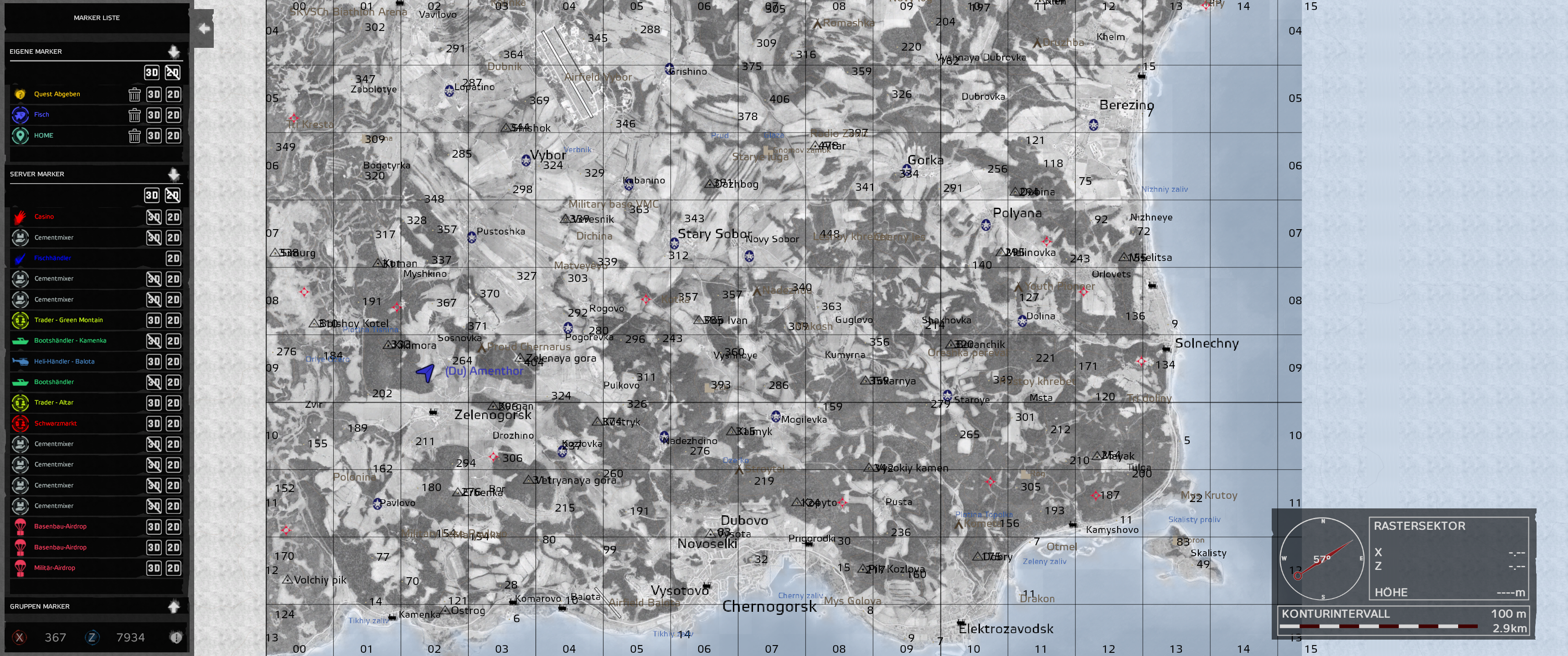
Koordinaten ermitteln
Möchtest du jemanden sagen, wo du gerade bist, gibt es zwei Möglichkeiten.
Die Karte - in diesem Beispiel Chernarus (Bild oben) - ist in Blöcke auf der X-Achse (15) und Y-Achse (13) eingeteilt. Die X-Achse wird oben und unten angezeigt und die Y-Achse auf der linken und rechten Seite der Karte.
Du bist gerade in Dubrovka? - Dann sind es die Blöcke 09 (x) | 05 (y).
Alternativ kannst du in die Karte hineinzoomen (Mausrad hoch) und mit dem Mauszeiger auf deine genau Position zeigen. Du siehst dann links unten auf dem Kartenbildschirm eine Angabe mit X und Z (Bild rot eingekreist) - für Dubrovka zum Beispiel 10369 (x) | 9823 (y)
Du kannst auch einen GPS-Empfänger verwenden, um deine aktuellen Koordinaten zu bekommen GPS & Minimap (Expansion)
Um die Koordinaten von bestehenden Markern abzulesen, musst du nur mit der Maus über den Eintrag in der Liste fahren und bekommst die Koordinaten angezeigt.
Marker erstellen
Möchtest du einen eigenen Marker erstellen, mach einen Doppelklick auf die Karte und es öffnet sich ein Detailfenster.
In der Kopfzeile vergibst du einen Namen für den Marker und darunter eine Farbe sowie ein Icon. Der Marker wird im Spiel und auf der Karte dann so dargestellt.
Um den Marker auch im Spiel sehen zu können, muss "3D Marker" aktiviert werden.
Das Feld "Fixiert" verhindert, dass du den Marker versehentlich auf der Karte verschiebst. Der Marker lässt sich dann, wenn der Haken gesetzt wurde, nur durch drücken der Umschalttaste auf der Karte verschieben.
Marker verschieben
Wird der Marker auf der Karte angezeigt (2D aktiviert), kannst du ihn durch klicken und halten auf der Karte frei verschieben. Dies funktioniert aber nur mit eigenen - also von dir erstellten - Markern.
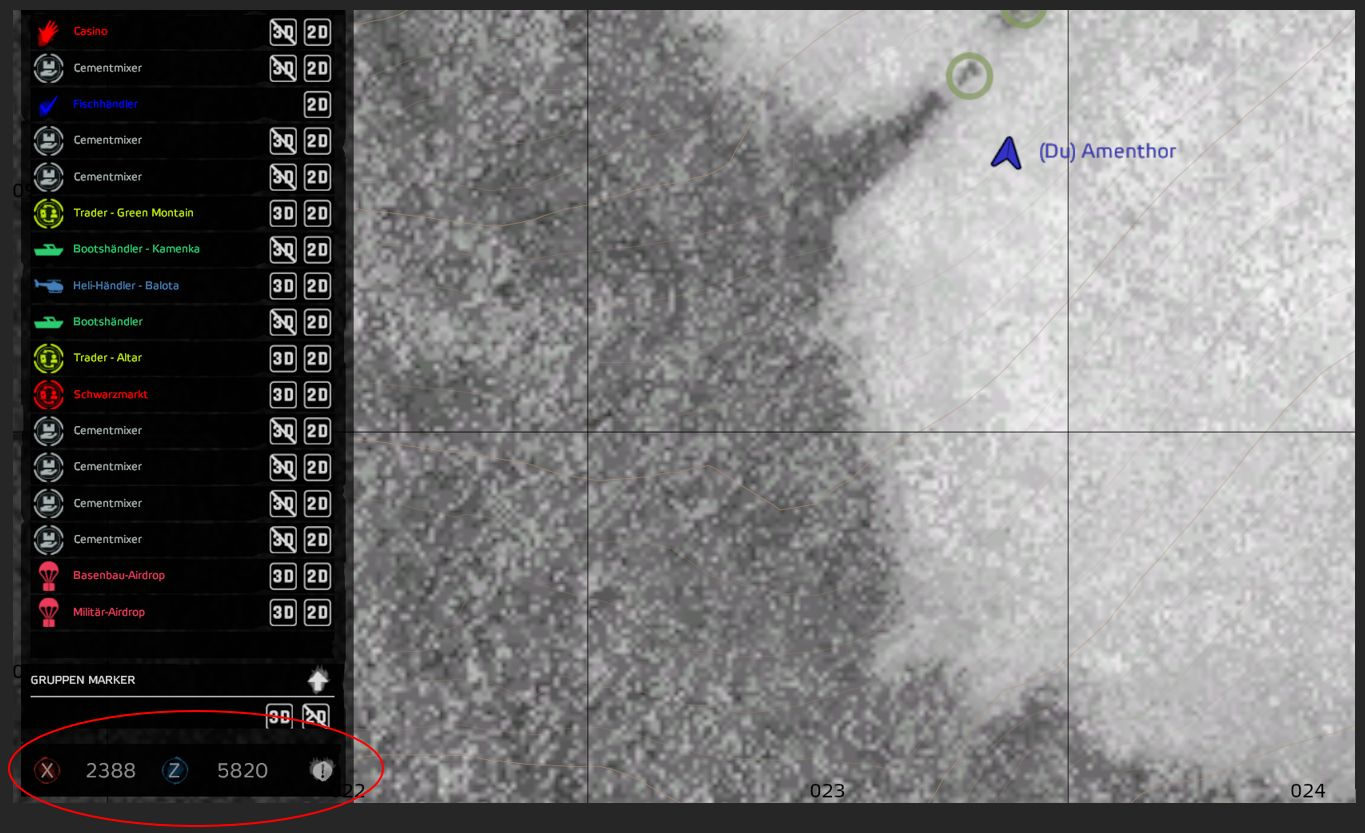
Kleine Übersicht relevanten Marker